Indholdsfortegnelse:
- Trin 1: Dele og materialeliste til projekt
- Trin 2: Breadboard Circuit
- Trin 3: Arduino
- Trin 4: Hindbær Pi
- Trin 5: Websted
- Trin 6: Boliger

Video: Smart Lockbox: 7 trin

2024 Forfatter: John Day | [email protected]. Sidst ændret: 2024-01-30 08:25
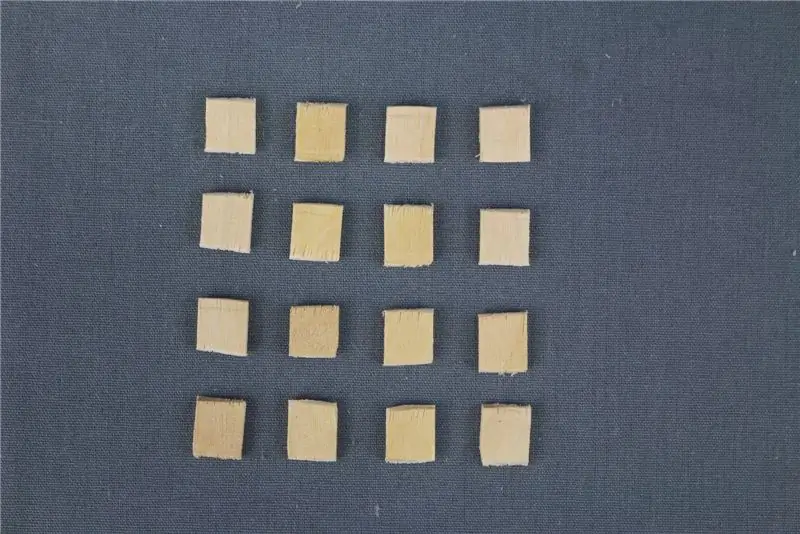
I denne instruktive vil jeg vise dig, hvordan du laver en smart låsekasse.
Låsekassen drives af en Arduino (UNO) og bruger RFID og en servomotor til at styre adgang og samtidig holde styr på indgående data fra forskellige sensorer. Datahistorik vil blive gemt i en MYSQL -database. Dataene vil blive vist på et websted, som hindbær Pi.
Trin 1: Dele og materialeliste til projekt
Computer/mikrokontroller:
- Arduino UNO
- RaspBerry Pi 4 Model B
Dele
- LM35 temperatursensor
- GL5537 LDR sensor
- VMA405 eller RC522 RFID sensorlæser med mærke
- MG 996R Servomotor
- DuPont han-hun trøjer
- Brødbræt ledninger
- Rød LED
- Grøn LED
- Aktiv summer 5V
- 1k Ω (ohm) modstand
- 2 x 330 Ω (ohm) modstande
Boliger
Kassen kan laves af ethvert materiale. Min er lavet af pap
Ekstra
Jeg lavede et træfæste til servomotoren (valgfrit)
Software
Arduino IDE, Visual studio code - Raspberry Pi med SSH, MYSQL -arbejdsbord
For et estimat af prisen kan du tjekke BOM -filen.
Trin 2: Breadboard Circuit


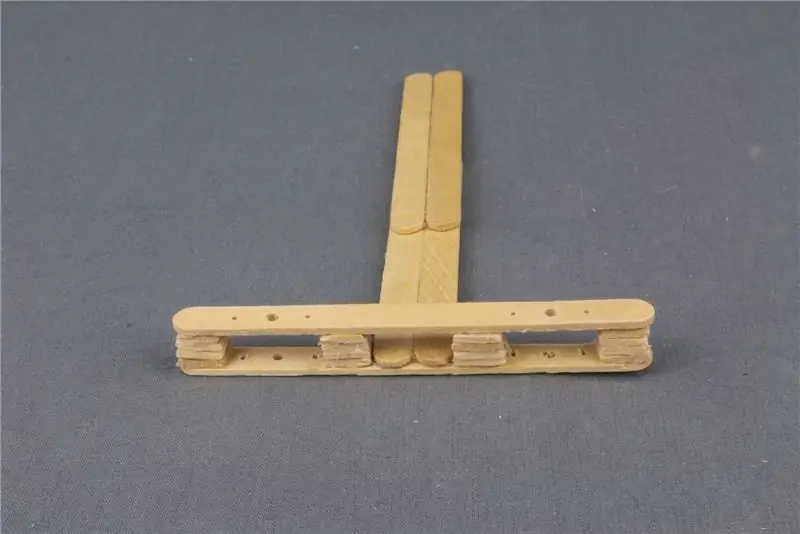
RFID
- Vcc 3.3. V af Arduino
- RST Digital 9 pin
- Gnd Gnd fra Arduino
- MISO Digital 12 ben
- MOSI Digital 11 ben
- SCK Digital 13 ben
- NSS/SDA Digital 10 pin
Servomotor
- 5V (rød) (+) på brødbræt
- Gnd (brun) Gnd på brødbræt
- PWM (Orange) Digital 3 -pins
LM35
- Vin (+) (+) på brødbræt
- Gnd Gnd på brødbræt
- Vout Analog 1 pin
LDR
- Vin (+) (+) på brødbræt
- Gnd Gnd på brødbræt med 1K ohm modstand
- Vout Analog 0 pin
LED (grøn)
- Vin (+) Digital 4 pin med 330 ohm modstand
- Gnd Gnd på brødbræt
LED (rød)
- Vin (+) Digital 5 pin med 330 ohm modstand
- Gnd Gnd på brødbræt
Aktiv summer
- Vin (+) (+) på brødbræt
- Gnd Gnd på brødbræt
Arduino til brødbræt
- Arduino 5V (+) (+) på brødbræt
- Arduino Gnd Gnd på brødbræt
Hindbær Pi til Arduino
Vil blive tilsluttet med en USB
Trin 3: Arduino
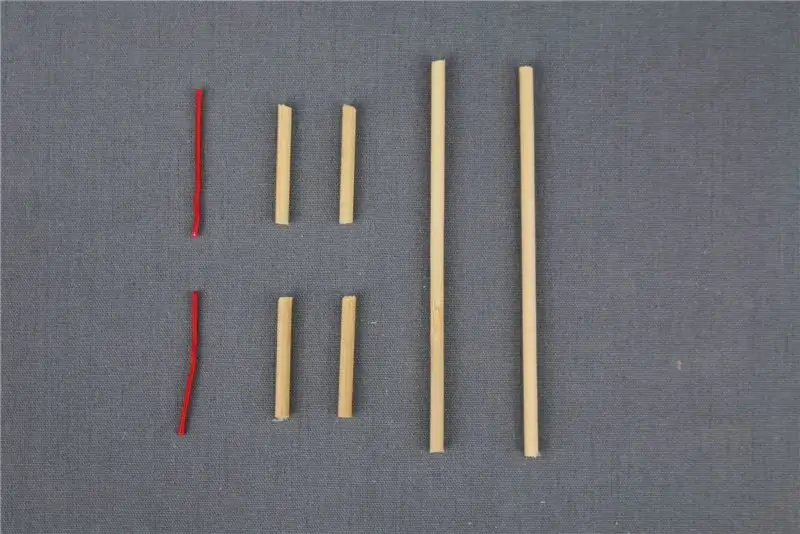
Ledningerne til elektronikken skal ligne billedet ovenfor.
Tilslut først Arduino med computeren for at programmere hardwaren. Hovedkoden kan downloades herunder, men brug den ikke endnu, følg først trinene herunder.
Biblioteker
Vi vil bruge SPI- og MFRC 522 -biblioteket til at arbejde med RFID -sensoren.
Download RFID -biblioteket her fra Github of miguelbalboa
Pak zip -filen ud.
I Arduino IDE skal du gå til skitse> inkludere bibliotek og vælge den zip -fil, du lige har downloadet
Når du har uploadet zip -filen, skal du gå til skitse> inkludere bibliotek> administrere biblioteker. I biblioteksadministratoren skal du søge efter "MFRC522". Det skal sige, at biblioteket er installeret.
Scanning af RFID -data
Gå til fil> eksempler> MFR522> dumpinfo og upload/start koden i din IDE. Du vil se, at koden indeholder et MFR522.h og SPI.h bibliotek. Begge dele er nødvendige for RFID.
Åbn nu den serielle skærm (værktøjer> seriemonitor), og scan dit badge og kort, indtil alle data vises.
Sørg for at skrive UID, fordi du får brug for det.
Nu kan du downloade hovedkoden (Arduino_code_lockbox) I hovedkoden skal du erstatte din egen UID -tagkode med den fra koden.
Efter at have kørt/uploadet koden i Arduino IDE, test rfid -scanningen. Hvis det virker, kan du afbryde Arduino USB fra computeren og forbinde det med Raspberry Pi.
Trin 4: Hindbær Pi
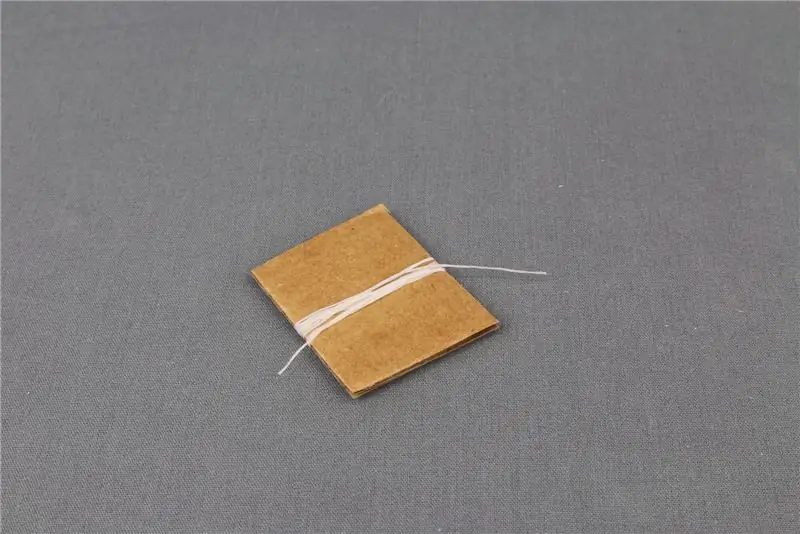
Læs data fra Arduino i Python
Sørg for, at Arduino er forbundet til Raspberry Pi. Åbn app.py og kør filen. Du vil se data modtaget af dine sensorer fra Arduino.
For at læse dataene skal du bruge den serielle del af koden (se billede).
MYSQL Database Opret en database til at holde måleværdierne for dine sensorer. Til dette projekt vil jeg lave tabeller for temperatur, LDR og RFID.
Backend Python
Tilføj python -ruter, og tilpas din MYSQL -database i overensstemmelse hermed. Send værdierne for dine sensordata til din egen database.
Trin 5: Websted
Layout
Du kan bruge filerne fra webrar.rar Eller du kan oprette dit eget websted med html, css.
Vis data fra databasen
Brug javascript til at hente og vise data fra databasen til dit websted
Chart.js bibliotek bruges til at tegne dataene.
Trin 6: Boliger

Ydre
Til husets ydre tapede jeg forskellige dele sammen. Den øverste del er skåret i en L-form, så bunden af L (højre side på billedet) bliver mere fast.
For RFID -sensoren er det valgfrit at skære et hul i kassen. Det skal være muligt at scanne gennem pap, hvis det ikke er for tykt.
Servomotoren vil blive tapet på ydersiden. Afhængigt af hvordan du placerer hindbæret inde i boksen, skal du lave små huller til kabelforbindelser som USB- eller ethernetkablet.
Interiør
Til interiøret lavede jeg et lag, så jeg kan adskille begge enheder, og det er mere organiseret. Raspberry Pi vil være i bunden af kassen, og Arduino med brødbrættet vil være på det øverste lag.
Anbefalede:
Usikker Lockbox: 7 trin

Usikker Lockbox: Denne instruktive blev oprettet for at opfylde projektkravet i Makecourse ved University of South Florida (www.makecourse.com) Hej! Har du ikke så værdifulde værdigenstande, som du vil sikre, men ikke så sikkert? Har du det
Smart skrivebord LED -lys - Smart Lighting W/ Arduino - Neopixels -arbejdsområde: 10 trin (med billeder)

Smart skrivebord LED -lys | Smart Lighting W/ Arduino | Neopixels Workspace: Nu til dage bruger vi meget tid derhjemme, studerer og arbejder virtuelt, så hvorfor ikke gøre vores arbejdsområde større med et brugerdefineret og smart belysningssystem Arduino og Ws2812b LED'er baseret. Her viser jeg dig, hvordan du bygger din Smart Skrivebord LED -lys, der
Hardware og software Hack Smart Devices, Tuya og Broadlink LEDbulb, Sonoff, BSD33 Smart Plug: 7 trin

Hardware og software Hack Smart Devices, Tuya og Broadlink LEDbulb, Sonoff, BSD33 Smart Plug: I denne instruktør viser jeg dig, hvordan jeg blinkede flere smarte enheder med min egen firmware, så jeg kan styre dem med MQTT via min Openhab -opsætning. Jeg tilføjer nye enheder, da jeg hackede dem. Selvfølgelig er der andre software -baserede metoder til at blinke brugerdefinerede
Smart vækkeur: et smart vækkeur lavet med hindbær Pi: 10 trin (med billeder)

Smart vækkeur: et smart vækkeur lavet med Raspberry Pi: Har du nogensinde ønsket et smart ur? I så fald er dette løsningen for dig! Jeg lavede Smart Alarm Clock, dette er et ur, hvor du kan ændre alarmtiden i henhold til webstedet. Når alarmen går, kommer der en lyd (summer) og 2 lyser
IoT -baseret smart havearbejde og smart landbrug ved hjælp af ESP32: 7 trin

IoT -baseret smart havearbejde og smart landbrug Brug af ESP32: Verden ændrer sig som tiden og så landbruget. I dag integrerer folk elektronik på alle områder, og landbruget er ingen undtagelse herfor. Denne sammensmeltning af elektronik i landbruget hjælper landmænd og mennesker, der administrerer haver. I denne
